Word(ワード)を使っていて文字サイズを大きくしたい時、通常だと72ポイントが上限だと思っている人がいるかもしれませんが、実はそれ以上に大きくすることが可能です。
この記事では文字サイズを72ポイント以上に大きくする方法についてわかりやすく解説しています。
目次
文字サイズを72ポイント以上にする方法
文字列を大きくするためにまずは対象の文字列を選択します。


続けてホームタブにあるフォトサイズボックスをクリックすると文字サイズを何ポイントにするか選択ができます。
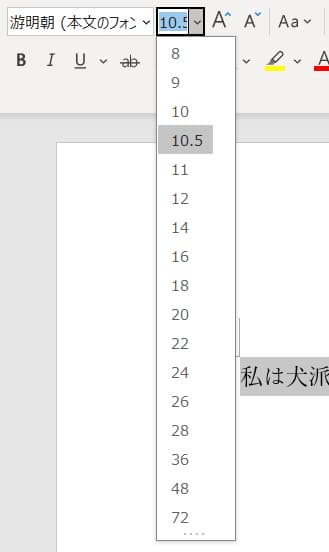
通常は最小8ポイント~最大72ポイントまでしか選べませんが、実際は自分で好きな数値を入力することで文字サイズを自由に変更することができます!
やり方は簡単!
文字を選択してからフォントサイズボックスの数値の部分をクリックします。
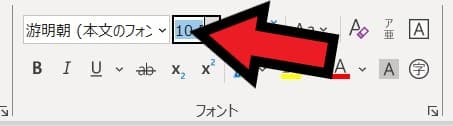
すると数値部分が青く選択されるので、あとは変えたいサイズの数値を直接入力して[Enter]キーを押すだけです。
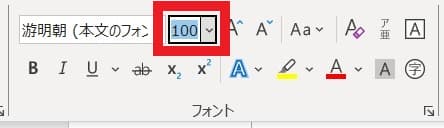
ほら、こんなに大きくすることもできちゃいます!
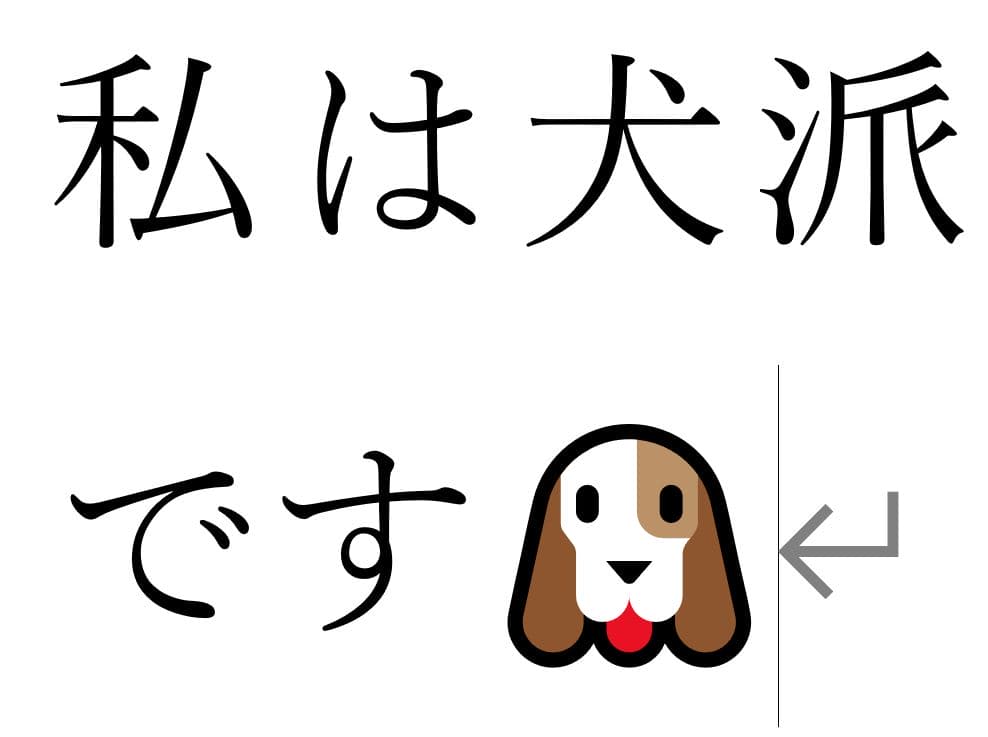
もちろん、大きくするだけでなく、8ポイント以下に小さくすることもできます!
これで文書作成の幅が広がりますね!
ぜひお試しあれ!
この記事がお役に立ちましたら幸いです。
最後まで見てくださりありがとうございました!




コメント